どうも。SuSです。
今回は、Macの動画圧縮ソフト「Compressor」を使ってDVDを焼く方法を書いていこうと思います。
結構Compressorの使い方は分かりにくいので、困っている方の参考になればと思います。
CompressorでDVDを焼く方法
動画を用意する
DVDに焼きたい動画ファイルを用意します。拡張子は定番の動画ファイル(Mov、MP4、Avi等)であれば何でも大丈夫だと思います。
ここでは、Movファイルを使って説明します。

Compressorを起動し、ファイルを読み込む
Compressorを起動します。以下がデフォルトの画面です。
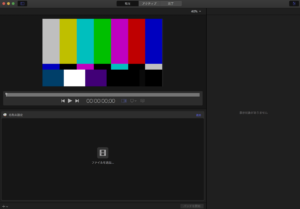
DVDに焼きたいファイルをCompressor上にドラッグ&ドロップし、読み込みます。「ファイルを読み込む」からでも構いません。
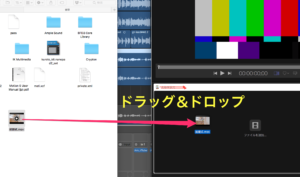
すると、こんな感じの画面になります。
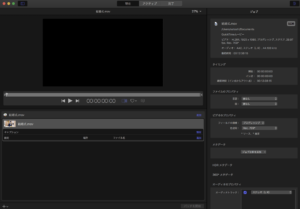
「追加」からDVDに必要なファイル形式を選択する
「追加」を押します。
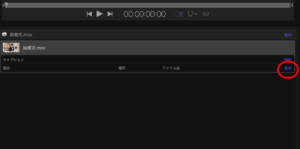
以下のような画面が出てくるので、「DVDを作成」の左の三角を押すと出て来る2つの項目「Dolby Digital」と「MPEG-2(DVD用)」を2つ選択し、OKを押します。
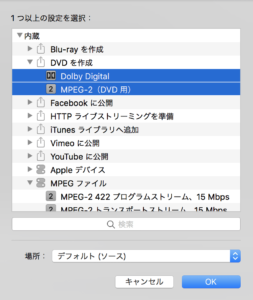
すると、こんな感じの画面になるはずです。
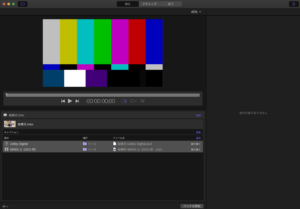
結婚式のファイルの中に「Dolby Digital」と「MPEG-2(DVD用)」の2項目が入っていますね。これらは両方追加しないと、音声だけあるいは動画だけになってしまうので注意です。
「DVDを作成」を選択する
次は、タイトル(ここでは結婚式.mov)を選択します。すると右の「ジョブ」という箇所に色々出て来るので、それを下にスクロールします。
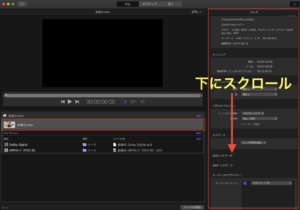
すると、「完了時の処理」という項目があるので、「DVDを作成」にします。
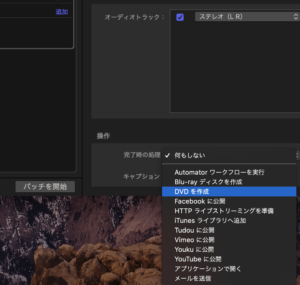
空のDVD-Rをドライブに入れ、出力デバイスを選択する
「DVDを作成」を選ぶと、さらに下に色々選択するものが出てきます。
ここで、空のDVD-RとDVDドライブが必要です。
MacはDVDドライブがないモデルが多いので、ドライブがない方は別途購入する必要があります。僕はIOデータ製のこれを使っています。
空のDVD-Rがある場合はドライブに入れて、用意しておきましょう。DVD-Rがない場合でも問題はないです。後からDVDに焼くという作業をするだけです。
順に説明します。
空のDVD-Rがある場合
DVD-Rがある場合はドライブ名を選択します。この名称はドライブによって異なると思います。これを選んでいれば、DVDの書き込みまでを行ってくれます。
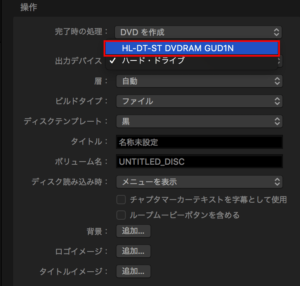
空のDVD-Rがない場合
DVD-Rがない場合は「ハード・ドライブ」を選択します。この場合は、CompressorでPC上にドライブを作成し、後から別途DVD-Rに書き込む必要があります。
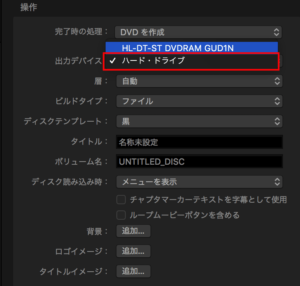

必要であれば、パディングを指定
設定は以上でもいいのですが、一応「パディング」を設定しておくといい場合もあります。
これは、見るテレビによっては画面の端が切れてしまうこともあるためです。
下の「MPEG-2」をクリックすると右の設定画面が変わるので、
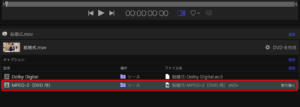
「ビデオ」というタブを選択します。
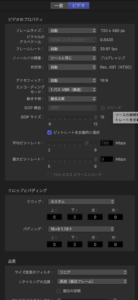
「クロップとパディング」という設定があるので、パディングの方を少しいじります。
普通のテレビであれば、横縦の比率が16:9なので、その比の範疇で設定してやるといいと思います。ここでは上下を27、左右を48にしました。
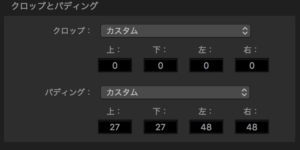
このパディングというのは画面いっぱいいっぱいで表示するか、少し余裕を持たせて表示するかみたいな話です。図で説明するとこんな感じ。

まぁやらなくても問題ないこともあるので、参考までに。設定する場合は、16:9は守った方が良いと思います。
バッチを開始を押す
以上で準備は完了です。バッチを開始を押すと、変換が開始するので待機します。
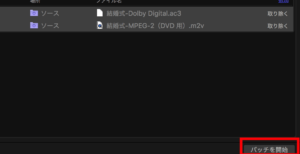
完了すると、先ほど「完了時の処理」で「ディスク(ディスクドライブによって名称は異なる)」を選択した場合はDVDに書き込みが開始するので終わるまで待ちましょう。
「ハード・ドライブ」を選んだ場合は、こんな感じでデスクトップにドライブが作成されます。デスクトップになければ元の動画ファイルと同じ階層にimgファイルとしてあると思います。
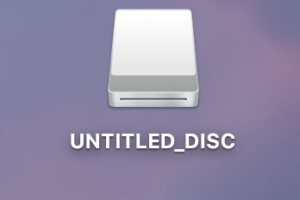
空のDVD-Rが用意できたらそのドライブを「右クリック→ディスクを作成」を選択することで、DVDに焼くことができます。
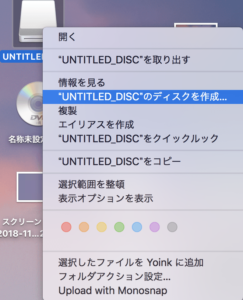
まとめ
以上、CompressorでDVDを焼く方法でした。
僕は動画初心者ながら無駄に、Final Cut Pro X、Motion5、CompressorとMacの動画関連ソフトを一通り持っているので、今後もそれらを使っていく中で手こずったことなどを書いていけたらと思っていますので、また機会がありましたらよろしくお願いします。
では。
















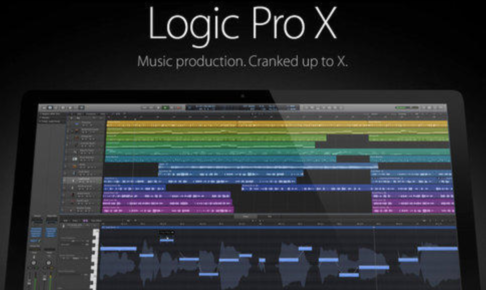










compressorでBlu-rayが焼けず困っています。
何か対策はありますか?